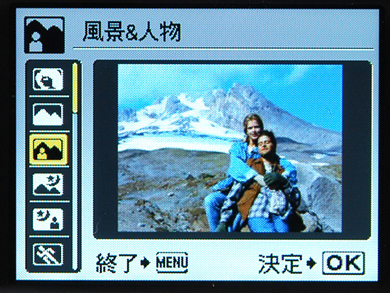「たたいてパシャリ」の楽しさ――オリンパス「μ1050SW」(2/5 ページ)
意外に多機能なμシリーズ
ディスプレイは2.7インチで約23万ドット。その右に各種操作系が集中している。
結構多機能なので、ちょっと整理。撮影モードには、オートとプログラムオートのほかに、ブレ軽減とシーンモードがある。ブレ軽減モードはISO感度を上げるかわりにシャッタースピードを上げ、手ブレや被写体ブレを起きにくくするもの。
 操作部のアップ。ダイヤルには、撮影用にオート、プログラムオート、ブレ軽減、シーン。さらにガイド撮影と動画。青い文字は再生系で、再生とポケットアルバムがある。十字キーはそれぞれ機能が割り当てられているほか、独立したボタンが4つ。再生ボタンもある。モードダイヤルの再生と、再生ボタンによる再生があるのは、便利なのか話をややこしくしてるのか
操作部のアップ。ダイヤルには、撮影用にオート、プログラムオート、ブレ軽減、シーン。さらにガイド撮影と動画。青い文字は再生系で、再生とポケットアルバムがある。十字キーはそれぞれ機能が割り当てられているほか、独立したボタンが4つ。再生ボタンもある。モードダイヤルの再生と、再生ボタンによる再生があるのは、便利なのか話をややこしくしてるのか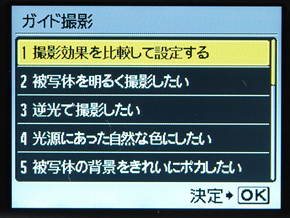
 ガイド撮影機能はずいぶん前のシリーズ製品から搭載されているが、撮影効果を比較して設定する機能は面白い(写真=左)。それぞれについて画面を4分割し、違いを見ながらどれにするか選ぶことができる(写真=右)
ガイド撮影機能はずいぶん前のシリーズ製品から搭載されているが、撮影効果を比較して設定する機能は面白い(写真=左)。それぞれについて画面を4分割し、違いを見ながらどれにするか選ぶことができる(写真=右)さらにオリンパスならではのモードとして「GUIDE」(ガイド撮影モード)がある。文章で示される質問に答える形で、自動的にセッティングが行われる。ここでは「撮影効果を比較して設定する」という機能が便利。画面を4分割して違いを見ながら選べる。
さらにMENUキーを押すと、パノラマ撮影機能を使うこともできる。3枚の写真をカメラ内で合成してくれる機能であり、1枚撮ると画面上にガイドが表示され、そのガイドにカメラの方向を合わせると自動的に2枚目、3枚目のシャッターを押してくれる。1枚目を決めたらあとはカメラを動かすだけでいいのだ。これは面白い。
ある程度自分で設定したい人が使うのは、「カメラ」アイコンで選択するプログラムオートモードだろう。

 センターキーで表示されるFUNC.メニュー。ここでは撮影時によく使う5種類の機能をセットできる(写真=左)。露出補正時は画面が4分割され、補正後の様子を確認しながらセットできる。サムネイル表示のタイムラグはあるが、分かりやすい。ホワイトバランスも同様(写真=右)
センターキーで表示されるFUNC.メニュー。ここでは撮影時によく使う5種類の機能をセットできる(写真=左)。露出補正時は画面が4分割され、補正後の様子を確認しながらセットできる。サムネイル表示のタイムラグはあるが、分かりやすい。ホワイトバランスも同様(写真=右)プログラムオート時はFUNC.メニューでホワイトバランスやISO感度、連写などを細かく設定可能。また、MENUキーを使って撮影メニューを表示させれば、もうちょっと細かい設定もできる。ユニークなのはホワイトバランス設定時や露出補正時に表示される比較ウインドウ。これは便利かも。
最近各社ともダイナミックレンジを広げる、暗部を持ち上げるなどの処理で逆光時の暗部を救う技術を搭載しているが、オリンパスの場合は「顔検出パーフェクトショット」(フェイス&バックコントロール)。これには独立したボタンが割り当てられている。
このモードをオンにすると、AFが自動的に「顔検出」に切り替わり、メイン被写体と背景を考慮した画像処理がなされる。
「顔検出」と銘打たれているが、顔じゃなくてもメインの被写体と判断した場所の露出が適正となるよう、多くのシーンで全体に持ち上がる。逆光時に幅広く有効だが、時には背景がオーバーになっちゃうこともある。そんなときはオフにすべし。
使っていて気になったのは「フラッシュ発光モード」の扱い。プログラムオートではセットしたフラッシュ発光モードを覚えているのだが、それ以外(オートやブレ軽減モードなど)では、電源を切るとフラッシュ発光が「オート」に戻ってしまう。同社のデジカメは「逆光と判断するとすぐフラッシュをたく」セッティングになっており、思わぬ発光に驚くことも。
「ブレ軽減モード」を「暗いがフラッシュはたけないから感度を上げて対処しよう」という意図で使うときは、忘れずにフラッシュ発光をオフに。
Copyright © ITmedia, Inc. All Rights Reserved.
Special
PR